Những điều cần biết và cần làm trước khi nâng cấp iPhone, iPad lên phiên bản iOS 11.
Trong sự kiện tháng 09 thường niên vừa diễn ra vào sáng ngày 13/09 vừa qua, bên cạnh việc cho ra mắt thế hệ iPhone kế tiếp thì Apple cũng không quên thông tin đến người dùng về ngày chính thức phát hành phiên bản iOS 11 đến toàn bộ người dùng iDevices trên toàn thế giới vào ngày 19/09 theo giờ Việt Nam.
Được kỳ vọng từ lâu, iOS 11 thực tế đã được giới thiệu từ hội nghị các nhà phát triển của công ty vào tháng 6, hơn nữa iOS 11 sẽ là bản cập nhật lớn nhất của Apple trong vài năm trở lại đây.

Hầu như mọi tính năng cũng như cải tiến đã được phần lớn người dùng biết đến và dùng thử trong các phiên bản beta trước đó, bao gồm khả năng dịch thuật của Siri, Apple Pay trong iMessage, chia màn hình trên iPad, tính năng drag and drop (kéo và thả), bộ công cụ ARKit cho thực tế tăng cường, trung tâm kiểm soát hoàn toàn mới, chế độ Không Làm Phiền khi lái xe, tính năng quay video màn hình và vô vàn những cải tiến khác.
Với tất cả các tính năng hấp dẫn trên, chắc hẳn ai cũng nôn nóng muốn nâng cấp phiên bản iOS trên chiếc iPhone của mình lên phiên bản iOS 11 ngay khi nó được chính thức phát hành. Tuy nhiên, nhằm làm cho việc nâng cấp lên và trải nghiệm iOS 11 một cách trọn vẹn, bạn cần nên chú ý và làm một số việc sau đây.
1. Các thiết bị nào sẽ được hỗ trợ nâng cấp lên iOS 11
Theo thông tin từ Apple thì các thiết bị từ iPhone 5 và iPad 4 trở xuống sẽ không được hỗ trợ nâng cấp lên phiên bản iOS 11. Do đó, chúng ta sẽ có danh sách đầy đủ các thiết bị được hỗ trợ như sau:
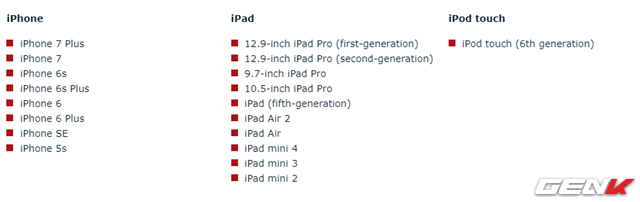
Nếu thiết bị của bạn nằm trong danh sách trên, khi đến ngày ra mắt, bạn chỉ việc truy cập vào “Cài đặt”, tìm đến mục “Cập nhật phần mềm” (Settings > General > Software Update) để tiến hành tải về và cài đặt phiên bản iOS 11.
2. iOS 11 cần ít nhất 5GB không gian lưu trữ trống trên thiết bị
Với người dùng đã cái đặt phiên bản iOS 11 GM, hẳn sẽ thấy được phiên bản này chiếm dụng đến 5GB không gian lưu trữ. Do đó, trường hợp thiết bị của bạn chưa đủ không gian, bạn cần phải thực hiện các biện pháp giải phóng không gian lưu trữ cho thiết bị iPhone, iPad của mình trước khi tải và nâng cấp.
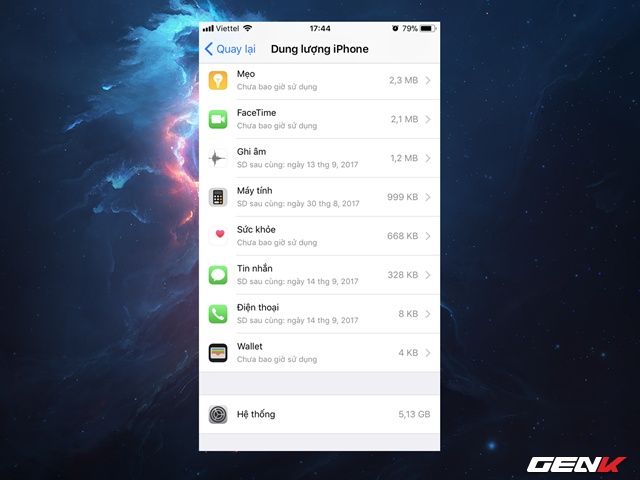
Có rất nhiều các biện pháp giúp giải phóng không gian lưu trữ cho iPhone, bao gồm gỡ bỏ các ứng dụng không dùng đến, di chuyển các dữ liệu hình ảnh, video từ thiết bị sang máy tính hoặc đồng bộ lên các dịch vụ lưu trữ đám mây như OneDrive, Google Drive,…
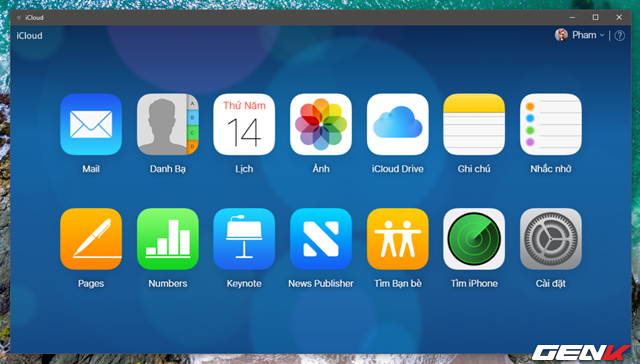
Và cũng đừng quên sử dụng iCloud Drive có sẳn trên thiết bị của bạn nhé.
3. Tạo bản sao lưu thiết bị
Mặc dù hiếm có việc sự cố phát sinh khi người dùng nâng cấp lên phiên bản iOS mới thông qua hình thức OTA chính thống, tuy nhiên cẩn thận vẫn là điều không thể thiếu nhằm tránh các vấn đề có thể phát sinh. Do đó, việc thực hiện sao lưu thiết bị vẫn là điều nên làm trước khi quyết định nâng cấp hệ điều hành.
Có 2 cách để giúp bạn tạo bản sao lưu cho thiết bị iDevices của bạn, đó là sử dụng iTunes và iCloud. Hai cách này điều là giải pháp được khuyên dùng bởi chính Apple nên bạn có thể an tâm và sử dụng. Cụ thể như sau:
Sao lưu thiết bị bằng iTunes
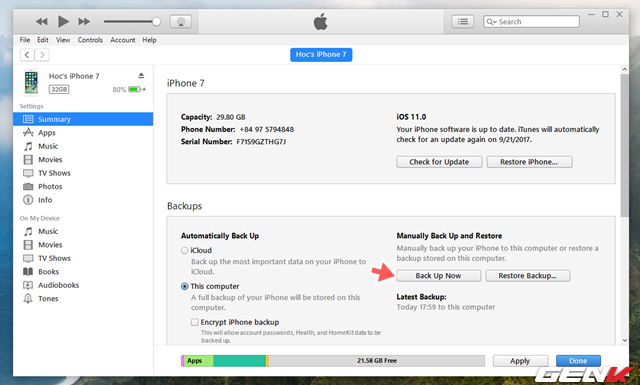
Kết nối thiết bị với máy tính và khởi chạy iTunes. Trong giao diện chính của iTunes, bạn hãy nhấp vào tùy chọn “Backup now”.
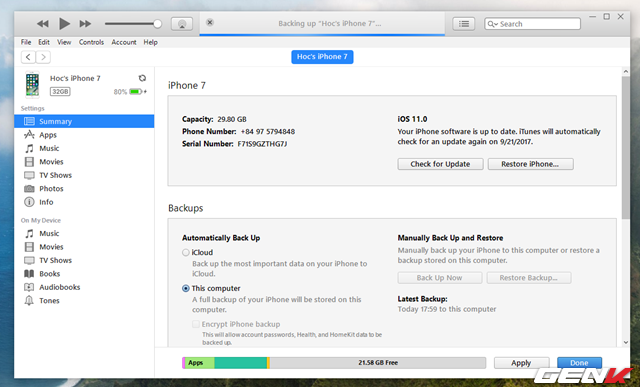
iTunes sẽ tiến hành thực hiện việc tạo bản sao lưu dữ liệu thiết bị và lưu trữ chúng lại vào máy tính hoặc iCloud dựa vào lựa chọn của bạn.
Khi cần khôi phục lại, bạn chỉ việc kết nối thiết bị vào máy tính, bật iTunes lên và nhấp vào “Restore Backup…”, sau đó chờ mọi thứ được khôi phục lại là xong.
Sao lưu thiết bị bằng iCloud
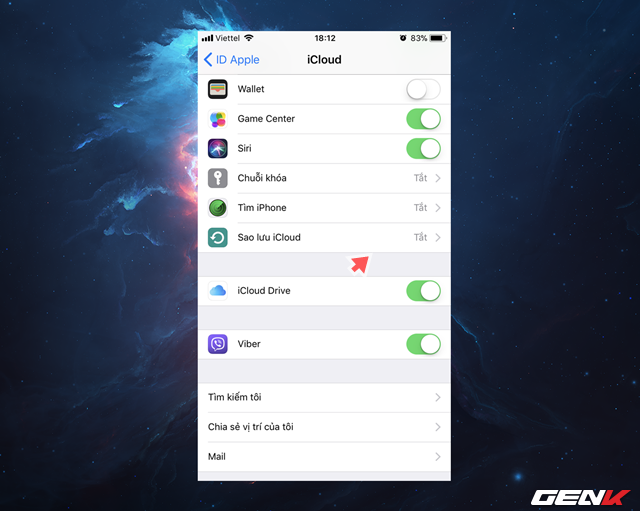
Đây là giải pháp rất dễ thực hiện và bạn có thể thực hiện mọi lúc mọi nơi, miễn là có kết nối Internet. Cụ thể, hãy truy cập vào Cài đặt > iCloud > Sao lưu iCloud.
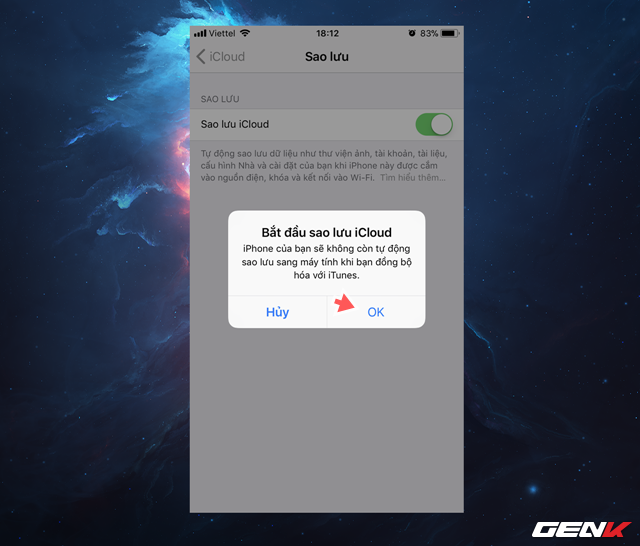
Gạt sang “ON” ở lựa chọn “Sao lưu iCloud”, sau đó nhấn “OK” để xác nhận.
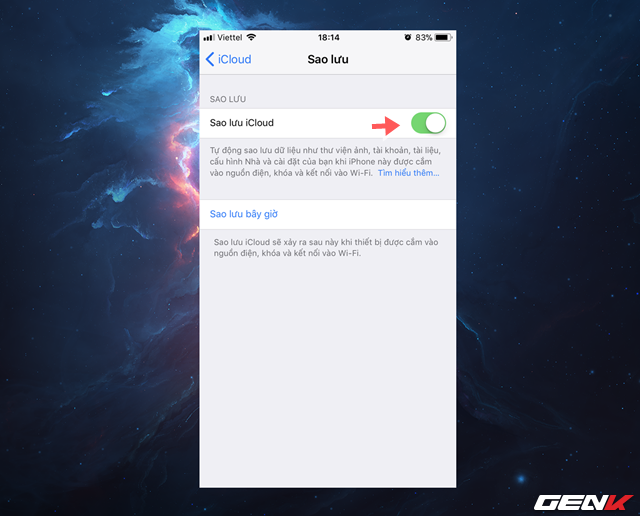
Khi đó, tùy chọn này sẽ hiển thị thông tin về việc tác vụ sao lưu sẽ được tự động kích hoạt mỗi khi thiết bị được kết nối với bộ sạc. Để tiến hành sao lưu theo cách thủ công, bạn chỉ việc nhấp vào lựa chọn “Sao lưu bây giờ”.
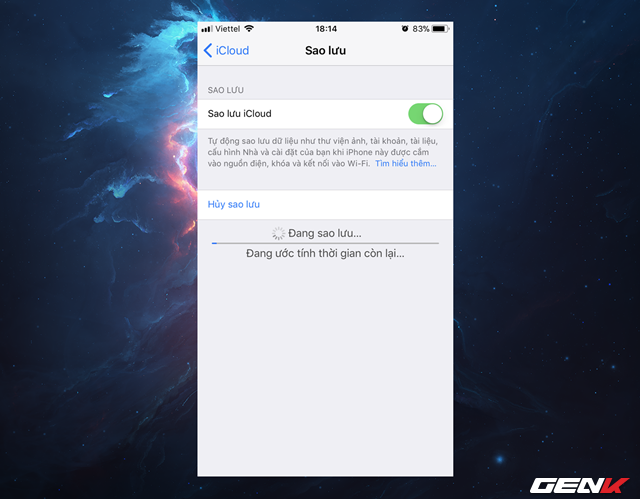
Quá trình sao lưu bắt đầu.
Quá trình sao lưu hoàn tất, bạn có thể thoải mái tiến hành nâng cấp Ios mà không cần phải lo lắng về các dữ liệu trên thiết bị. Khi cần khôi phục lại dữ liệu, bạn chỉ việc truy cập vào iCloud và gạt sang “ON” ở các lựa chọn mình cần là được.
4. Tìm hiểu kĩ hiệu năng mà phiên bản Ios mang lại cho thiết bị
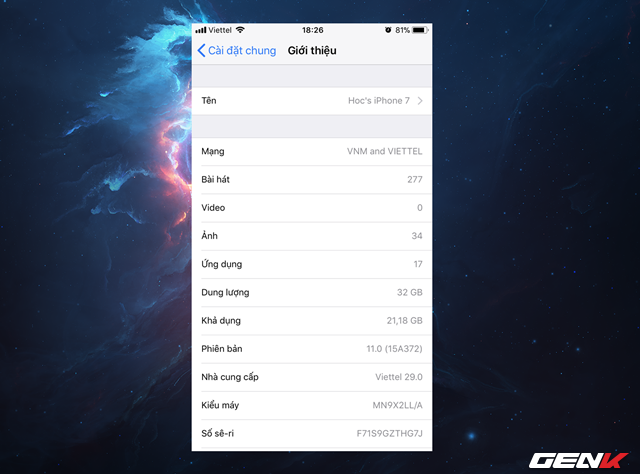
Như thường lệ, mỗi khi ra mắt phiên bản Ios mới, Apple sẽ “thư thả” cho người dùng lên xuống giữa phiên bản mới và cũ, sau đó hãng sẽ chính thức khóa hạ cấp phiên bản iOS. Chính vì lẻ đó, nếu trong khoảng thời gian này bạn nên tham khảo kĩ càng các nhận xét của “người đi trước” để chắc chắn rằng mình có nên thực sự cần nâng cấp hay không, nhằm tránh phải hối tiếc khi Apple khóa “Signing”.
Đó là tất cả gợi ý cần làm dành cho bạn trước khi quyết định xem xét việc nâng cấp lên iOS 11 sắp tới. Hi vọng bài viết sẽ có ích cho bạn.
NỔI BẬT TRANG CHỦ

Sự thật từ nghiên cứu khoa học: Chơi trò chơi điện tử có ảnh hưởng bất ngờ đến chỉ số IQ của trẻ em!
Trò chơi điện tử từ lâu đã là chủ đề gây tranh cãi khi nhắc đến ảnh hưởng của chúng đối với trẻ em. Trong khi nhiều ý kiến chỉ trích việc chơi game có thể gây hại cho sự phát triển trí não, thì một nghiên cứu khoa học đã mang đến cái nhìn khác biệt, cho thấy mối liên hệ tích cực giữa việc chơi game và sự gia tăng trí thông minh ở trẻ nhỏ.

Những tiểu tiết bạn có thể đã bỏ qua trong trailer The Witcher 4
